win10开机日志 win10系统电脑开关机日志查看方法
更新时间:2023-10-16 18:02:26作者:yang
Win10开机日志是记录电脑开机时发生的各种事件和操作的重要记录,通过查看开机日志,可以了解系统启动的过程和可能的问题。要查看Win10系统电脑的开关机日志,可以按下组合键Win + X,选择事件查看器。在事件查看器中,点击左侧的自定义视图下的操作中心,再选择管理员事件查看器。在管理员事件查看器中,可以找到开机和关机相关的日志信息。通过查看开机日志,我们可以及时发现和解决系统启动过程中可能出现的问题,确保电脑的正常运行。
具体步骤:
1.首先,打开我们的电脑,在桌面上右击此电脑图标。

2.在弹出的菜单中点击“管理”选项。

3.在打开的计算机管理界面中,依次点击系统工具>>事件查看器>>windows日志>>系统。
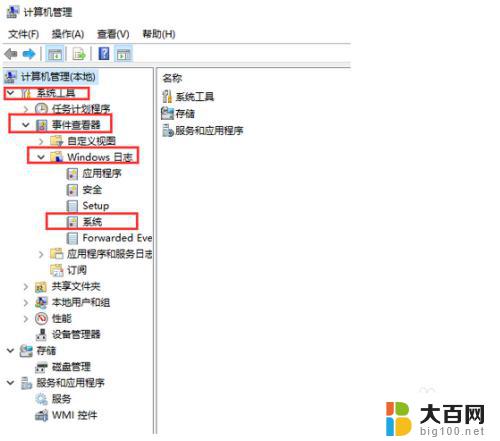
4.在其窗口右侧页面中点击“筛选当前日志”选项。
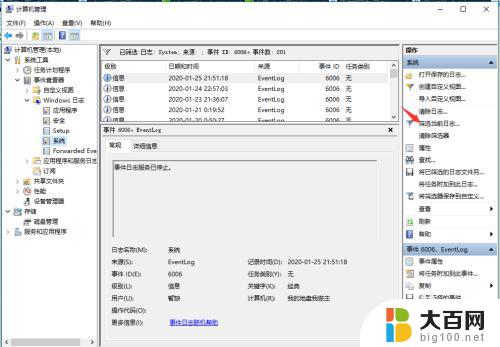
5.要查询开机日志,只需在当前窗口中将<所有事件ID>改为6005,然后点击确定按钮即可。
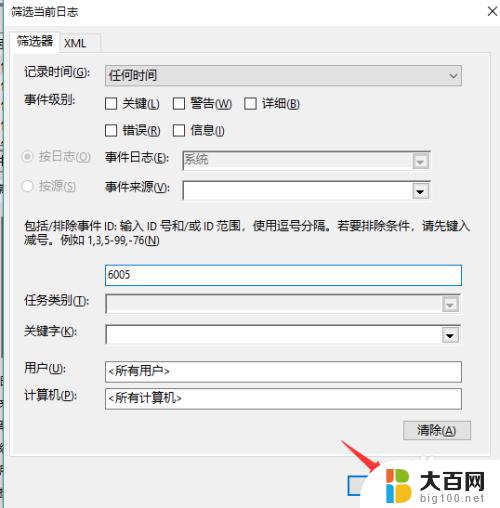
6.若要查询关机日志,请将<所有事件ID>改为6006,然后点击确定按钮即可。
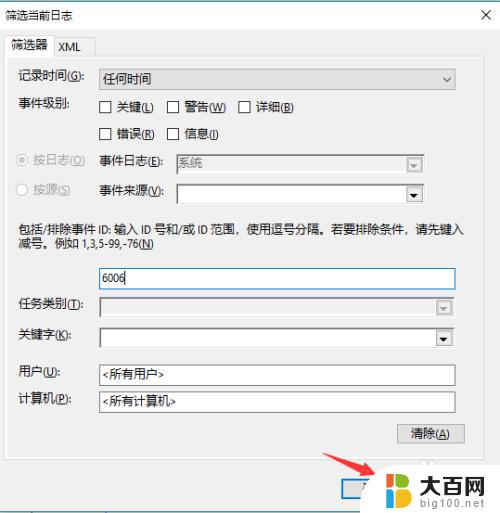
以上就是win10开机日志的全部内容,如果你遇到相同问题,可以参考本文中介绍的步骤进行修复,希望这些步骤能对你有所帮助。
win10开机日志 win10系统电脑开关机日志查看方法相关教程
- 系统日志怎么打开 Win10系统日志怎么打开
- windows事件查看器日志怎么看 win10中windows事件日志查看方法
- win日志怎么看 Win10系统日志查看步骤
- 查看电脑错误日志 如何在Win10系统下查看程序错误日志
- windows 删除文件日志 win10系统如何清理系统日志
- win10查看蓝屏信息 如何查看win10系统的蓝屏日志
- windows日志文件删除 怎样在win10系统中清除系统日志信息
- windows日志错误事件7034 win10日志事件7034错误解决方法
- windows删除系统日志部分清除 win10系统如何清理系统日志信息
- 如何查看win10系统激活日期 win10怎么查看激活时间
- win10c盘分盘教程 windows10如何分区硬盘
- 怎么隐藏win10下面的任务栏 Win10任务栏如何隐藏
- win10系统文件搜索功能用不了 win10文件搜索功能无法打开怎么办
- win10dnf掉帧严重完美解决 win10玩地下城掉帧怎么解决
- windows10ie浏览器卸载 ie浏览器卸载教程
- windows10defender开启 win10怎么设置开机自动进入安全模式
win10系统教程推荐
- 1 windows10ie浏览器卸载 ie浏览器卸载教程
- 2 电脑设置 提升网速 win10 如何调整笔记本电脑的网络设置以提高网速
- 3 电脑屏幕调暗win10 电脑屏幕调亮调暗设置
- 4 window10怎么一键关机 笔记本怎么使用快捷键关机
- 5 win10笔记本怎么进去安全模式 win10开机进入安全模式步骤
- 6 win10系统怎么调竖屏 电脑屏幕怎么翻转
- 7 win10完全关闭安全中心卸载 win10安全中心卸载教程详解
- 8 win10电脑怎么查看磁盘容量 win10查看硬盘容量的快捷方法
- 9 怎么打开win10的更新 win10自动更新开启教程
- 10 win10怎么关闭桌面保护 电脑屏幕保护关闭指南